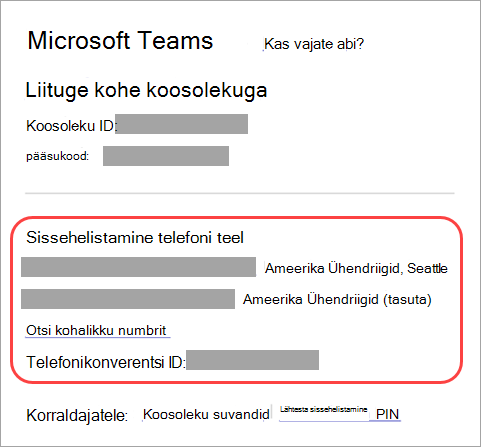Microsoft Teamsi koosolekuga saate ühenduse luua telefoninumbrile sisse või välja helistades. Saate sisse helistada osaleja, esineja või korraldajana. Helistage välja oma telefoninumbrile või mõne muu inimese telefoninumbrile. Kui olete koosolekul, kasutage audiokonverentside haldamiseks kahetoonilise mitmesageduselise (DTMF) käske.
Märkus.: Teamsis nimetatakse konverentskõne juhte esinejateks. Koosoleku korraldaja liitub automaatselt juhatajana.
Teamsi koosolekule telefoni teel sissehelistamine
Teamsi koosolekuga liitumiseks valige üks koosoleku sissehelistamisnumbritest. Sissehelistamisnumbrid on saadaval koosolekukutses.
Lingil Otsi kohalikku numbrit loetletakse kõik telefoninumbrid mitmes riigis ja regioonis, mida saate koosolekuga liitumiseks kasutada.
Kui loote kõnega ühenduse, vaigistage oma rida DTMF-käskude abil või kuulake kõnes olevate inimeste loendit. Konverentskõne ajal saadaolevad tavalised DTMF-käsud on järgmised.
|
DTMF-kood |
Kirjeldus |
|---|---|
|
*1 |
Saate privaatselt esitada saadaolevate DTMF-käskude kirjelduse. |
|
*3 |
Esitage omaette helikonverentsil osalejate nimed. |
|
*4 |
Saate publiku vaigistada või tagastada osalejatele vaigistuse juhtelemendi. NB!: Publiku vaigistuse väljalülitamine ei lülita üksikute osalejate vaigistust välja. Kui lülitate publiku vaigistuse välja, kuulevad osalejad sõnumit, mis selgitab, kuidas vaigistus välja lülitada. |
|
*5 |
Tõstke või langetage kätt. |
|
*6 |
Mikrofoni vaigistada või vaigistuse välja lülitada. |
|
*7 |
Helikonverentsi lukustamine või avamine. |
|
*8 |
Saate kõik parajasti ooteruumis osalejad helikonverentsile lubada. Pärast selle käsu kasutamist lastakse kõik ooteruumis olevatel osalejatel koosolekule. |
|
*9 |
Saate teadaanded sisse või välja lülitada, kui osalejad liituvad kõnega ja lahkuvad kõnest. Teadaandeid kuulevad kõik koosolekul osalejad. |
|
*21 |
Võta kõik ooteruumis ootavad osalejad vastu. |
|
*22 |
Vaigista kõik peale korraldaja. |
|
*23 |
Lülitage sisenemis-/väljumisteated sisse või välja. |
Teamsi koosolekule sissehelistamine
Microsoft Teamsis võimaldab koosolekule helistamine osalejatel telefoni teel koosoleku heliosaga liituda. See on kasulik siis, kui keegi ei saa arvutit heli jaoks kasutada.
Inimesed, kes sisse helistab, saavad mobiil- või lauatelefonide kaudu koosoleku ajal kuulata ja rääkida. Nad saavad ühiskasutuses sisu vaatamiseks liituda teises seadmes.
Koosolekule telefoninumbriga sissehelistamiseks tehke järgmist.
-
Valige Teamsis
-
Valige koosolek.
-
Valige Liitu.
-
Valige eelliitmiskuval rohkem ühendamissuvandeid .
-
Valige Helista mulle.
-
Sisestage telefoninumber, kuhu soovite koosolekul helistada, ja valige Helista mulle.
-
Lauske "OK" või vajutage koosolekuga liitumiseks klahvi 1 .
-
Kõne lõpetamiseks lõpetage kõne või valige koosolekuaknas Katkesta ühendus .
Kui soovite koosoleku ajal helistada teisele inimesele, et ta liituks telefoni teel, tehke järgmist.
-
Valige koosoleku juhtelementide
-
Lisage telefoninumber väljale Kutsu kedagi või valige number.
-
Valige Lisa telefon.
-
Isik peab liitumiseks ütlema "OK" või vajutama klahvi 1 .
-
Kõne lõpetamiseks lõpetage kõne või valige koosolekuaknas Katkesta ühendus .